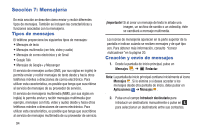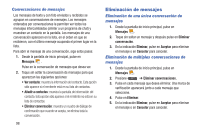Samsung SGH-I547 User Manual Ver.li3_f7 (Spanish(north America)) - Page 104
Eliminación de mensajes, Conversaciones de mensajes, Eliminación de una única conversación de
 |
View all Samsung SGH-I547 manuals
Add to My Manuals
Save this manual to your list of manuals |
Page 104 highlights
Conversaciones de mensajes Los mensajes de texto y con foto enviados y recibidos se agrupan en conversaciones de mensajes. Los mensajes ordenados por conversaciones le permiten ver todos los mensajes intercambiados (similar a un programa de chat) y muestran un contacto en la pantalla. Los mensajes de una conversación aparecen en la lista, en el orden en que se recibieron, con el último mensaje ocupando el primer lugar en la lista. Para abrir el mensaje de una conversación, siga estos pasos: 1. Desde la pantalla de inicio principal, pulse en Mensajes . Pulse en la conversación de mensajes que desea ver. 2. Toque sin soltar la conversación de mensajes para que aparezcan las siguientes opciones: • Ver contacto: muestra la información del contacto. Esta opción sólo aparece si el remitente está en su lista de contactos. • Añadir a contactos: muestra la pantalla de información del contacto. Esta opción sólo aparece si el remitente no está en su lista de contactos. • Eliminar conversación: muestra un cuadro de diálogo de confirmación que cuando se acepta, se elimina toda la conversación. 98 Eliminación de mensajes Eliminación de una única conversación de mensajes 1. Desde la pantalla de inicio principal, pulse en Mensajes . 2. Toque sin soltar un mensaje y después pulse en Eliminar conversación. 3. En la indicación Eliminar, pulse en Aceptar para eliminar el mensaje o en Cancelar para cancelar. Eliminación de múltiples conversaciones de mensajes 1. Desde la pantalla de inicio principal, pulse en Mensajes . 2. Presione ➔ Eliminar conversaciones. 3. Pulse en cada mensaje que desea eliminar. Una marca de verificación aparecerá junto a cada mensaje que seleccione. 4. Pulse en Eliminar. 5. En la indicación Eliminar, pulse en Aceptar para eliminar el mensaje o en Cancelar para cancelar.